Instagram har blivit en av de mest populära sociala medieplattformarna som fortsätter att expandera och utvecklas sedan den först lanserades som en relativt förenklad fotodelningsapp för nästan ett decennium sedan.
Under 2019 är det inte ovanligt att en person jonglerar med flera Insta-konton. en för personliga inlägg och andra eller tredje för ditt arbete, dina husdjur, din favorithobby eller ett sidojäkt. Oavsett anledningen till att du använder Instagram, bör du definitivt veta om de sekretess- och säkerhetsfunktioner som finns till ditt förfogande om än undangömda i appinställningarna. Dessa kan hjälpa dig att hålla koll på hur ditt personliga innehåll delas och arkiveras, behålla din kommentar sektioner städade och rena och lindrar en del av stress och ångest att alltid vara kopplad till sociala media.
Verizon erbjuder Pixel 4a för bara $ 10 / månad på nya obegränsade linjer
Dina Instagram-berättelser arkiveras automatiskt som standard
Detta var en funktion som jag inte kände till förrän nyligen, men allt som publiceras i din Instagram Story arkiveras automatiskt och lagras på Instagrams servrar. Detta är verkligen bekvämt vid denna tid på året när du kanske vill se tillbaka och dela höjdpunkter från det senaste året till din berättelse. Men om du föredrar tanken på att dina berättelser försvinner efter 24 timmar eller bara inte gillar tanken på en Facebook-ägda företag som säkerhetskopierar ännu mer av dina personuppgifter, du kan gå in och stänga av arkiveringen funktion.
- På Instagram-startskärmen trycker du på Profil ikonen längst ned till höger.
- Tryck på hamburgarknapp i det övre högra hörnet.
-
Knacka inställningar.
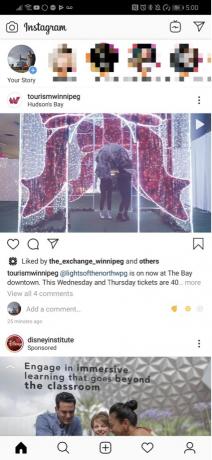

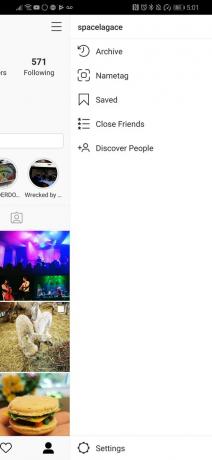 Källa: Android Central
Källa: Android Central - Knacka Integritet.
- Knacka Berättelse
-
Tryck på växla bredvid Spara i arkiv.
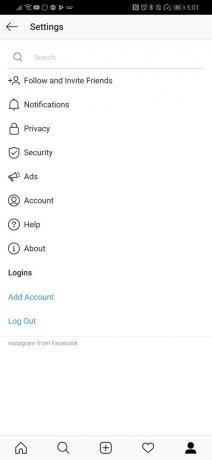
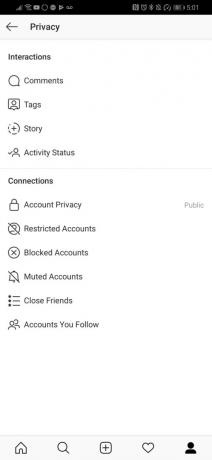
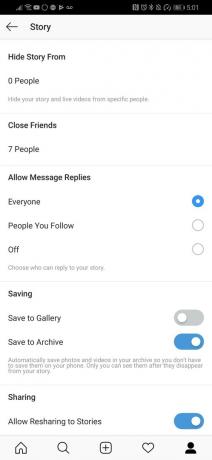 Källa: Android Central
Källa: Android Central
Det är också här du kan slå på Spara i Galleri, så att alla dina Instagram-berättelser dyker upp automatiskt som utkast när du skapar ett nytt Instagram-inlägg.
Du har full kontroll över vem som kan lämna kommentarer på dina inlägg
Alla får kommentarer på Instagram, men kanske uppskattar du inte kommentarerna du får kommentarer från alla. Kommentaravsnitt för sociala medier har ett sätt att locka trollingkommentarer eller annan otäckhet, särskilt om du har ett offentligt konto och använder hashtags i ditt inlägg.
Inte alla vill låsa sitt konto som privat, och du borde inte behöva göra det för att undvika oönskade kommentarer från slumpmässiga främlingar eller olämpliga kommentarer från gamla vänner. Instagram ger dig faktiskt några solida kontroller över kommentaravsnitten på dina inlägg, så att bara vänner eller personer du kan följ kommentar på dina inlägg och låta dig blockera människor som följer dig från att kommentera utan att de någonsin vet att de har varit blockerad.
- På Instagram-startskärmen trycker du på Profil ikonen längst ned till höger.
- Tryck på hamburgarknapp i det övre högra hörnet.
-
Knacka inställningar.
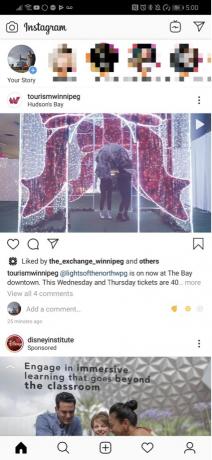

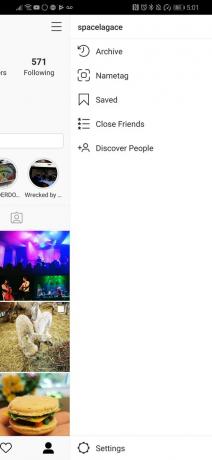 Källa: Android Central
Källa: Android Central - Knacka Integritet.
- Knacka Kommentarer.
-
Tryck på pilen bredvid Tillåt kommentarer från att filtrera dina kommentarer till endast personerna du följer och dina följare.
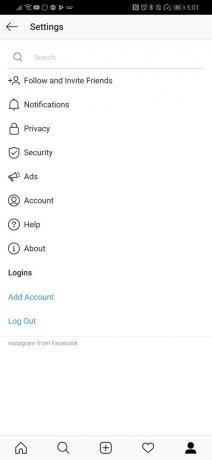
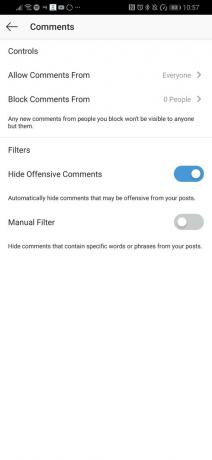
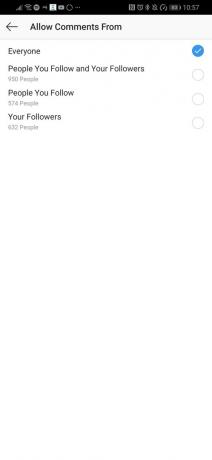 Källa: Android Central
Källa: Android Central
Du kan också blockera specifika konton från att lämna kommentarer på dina inlägg, vilket är ett utmärkt sätt att adressera en ihållande troll eller någon som irriterar dig på sociala medier utan att behöva göra saker besvärliga genom att blockera dem. De kommer fortfarande att kunna lämna en kommentar i slutet men det kommer bara att vara synligt för dem.
Du kan inaktivera funktionen Aktivitetsstatus
Aktivitetsstatus är en annan Instagram-funktion som är aktiverad som standard och utformad för att visa dina följare när du är online eller förra gången du kollade Instagram.
Du kan se aktivitetsstatusen för alla du har interagerat med via Instagram Stories eller DMs på fliken Direktmeddelanden. De flesta människor kanske inte har problem med den här funktionen, men ibland kanske du inte vill sända när du är online eller bryr dig om att veta när andra surfar på Instagram. Om du hellre inte väljer att dela din aktivitetsstatus kan du stänga av den för ett extra lager av personlig integritet.
- På Instagram-startskärmen trycker du på Profil ikonen längst ned till höger.
- Tryck på hamburgarknapp i det övre högra hörnet.
-
Knacka inställningar.
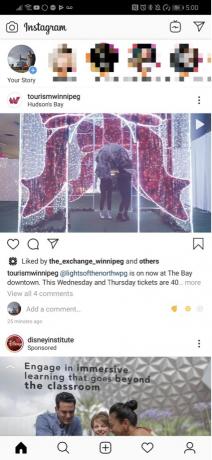

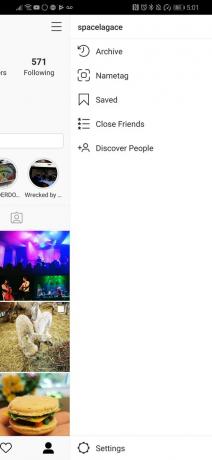 Källa: Android Central
Källa: Android Central - Knacka Integritet.
- Knacka Aktivitetsstatus.
-
Tryck på växeln bredvid Aktivitetsstatus.
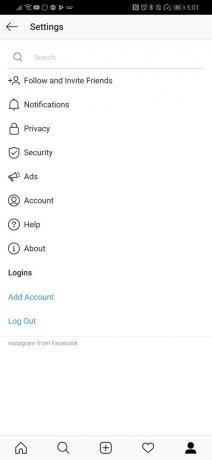
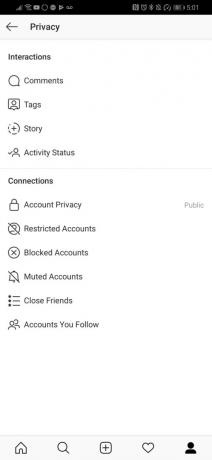
 Källa: Android Central
Källa: Android Central
Inaktivera aktivitetsstatus betyder att din onlinestatus inte kommer att delas längre och att du inte kan se andras aktivitetsstatus heller.
Använd Stänga vänner för att filtrera ditt mest personliga innehåll till de som står dig närmast
Instagram lade till Close Friends-funktionen i slutet av 2018 till Instagram Stories, och det är det perfekta sättet att bara dela mer personliga stunder till en utvald grupp av dina närmaste vänner och familjemedlemmar.
Jag kan tänka på några personer jag följer på Instagram som definitivt skulle kunna använda den här funktionen bättre. Det är särskilt perfekt för nya föräldrar som kanske vill dela värdefulla stunder med sina små barn men kanske inte med alla som följer dem på Instagram.
- På Instagram-startskärmen trycker du på Profil ikonen längst ned till höger.
- Tryck på hamburgarknapp i det övre högra hörnet.
- Knacka Nära vänner.
-
Du kan lägga till nära vänner baserat på Instagrams förslag eller använda sökruta för att hitta vänner.

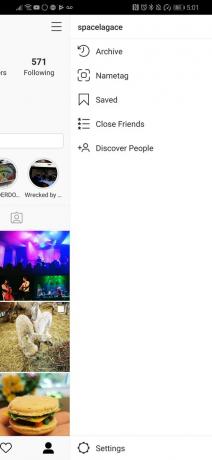
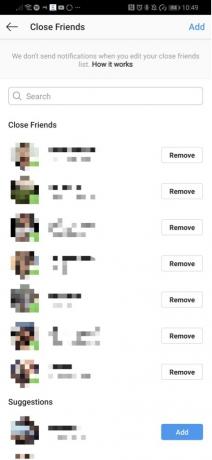 Källa: Android Central
Källa: Android Central
När du har lagt till några konton i din nära vännerlista ser du alternativet Stäng vänner bredvid din berättelse när du går till för att lägga till din Instagram Story.
Håll koll på din Instagram-integritet
Instagram är en fantastisk app som faktiskt ger sina användare många användbara funktioner för att skydda din integritet utan att göra ditt konto privat. Det kan vara viktigt att veta att alla verktyg är tillgängliga för att du ska vara säker och ha kul på plattformen, särskilt eftersom de flesta förmodligen inte dyker någonsin i Instagram-inställningarna.

Det här är de bästa trådlösa öronsnäckorna du kan köpa till varje pris!
De bästa trådlösa öronsnäckorna är bekväma, låter fantastiskt, kostar inte för mycket och sitter lätt i fickan.

Allt du behöver veta om PS5: Släppdatum, pris och mer.
Sony har officiellt bekräftat att de arbetar på PlayStation 5. Här är allt vi vet om det hittills.

Nokia lanserar två nya Android One-telefoner under 200 dollar.
Nokia 2.4 och Nokia 3.4 är de senaste tillskotten till HMD Globals budget smartphone-sortiment. Eftersom de båda är Android One-enheter får de garanterat två stora OS-uppdateringar och regelbundna säkerhetsuppdateringar i upp till tre år.

Säkra ditt hem med dessa SmartThings dörrklockor och lås.
En av de bästa sakerna med SmartThings är att du kan använda en massa andra enheter från tredje part på ditt system, dörrklockor och lås ingår. Eftersom de alla i huvudsak delar samma SmartThings-stöd har vi fokuserat på vilka enheter som har de bästa specifikationerna och tricksna för att motivera att de läggs till i din SmartThings-arsenal.
